

带有STM32 Nucleo板的旋转编码器
电子说
描述
步骤1:安装带有STM32L476软件包的STM32CUBEMX和Keil。
步骤2:为项目创建电子接口
该项目所需的电子组件为:-
1)16x2字母数字LCD 2)STM32L476核板。 3)面包板4)跳线。 5)一台装有Windows的笔记本电脑(6)旋转编码器。 LCD和STM32L476板的连接如下所述:-
STM32L476-LCD
GND-PIN1
5V-PIN2
NA- 2.2K电阻连接到GND
PB10-RS
PB11-RW
PB2-EN
PB12-D4
PB13-D5
PB14-D6
PB15-D7
5V-PIN15
GND-PIN16
旋转编码器和STM32的连接如下
旋转编码器-STM板
电源引脚为3.3 V
GND-GND
CLK-PC1
DT-PC0
步骤3:在STM32CUBEMX中选择微控制器
打开cubemx并选择带有微控制器为STM32L476
步骤4:根据本教程中显示的图像在STM32cubemx中进行必要选择

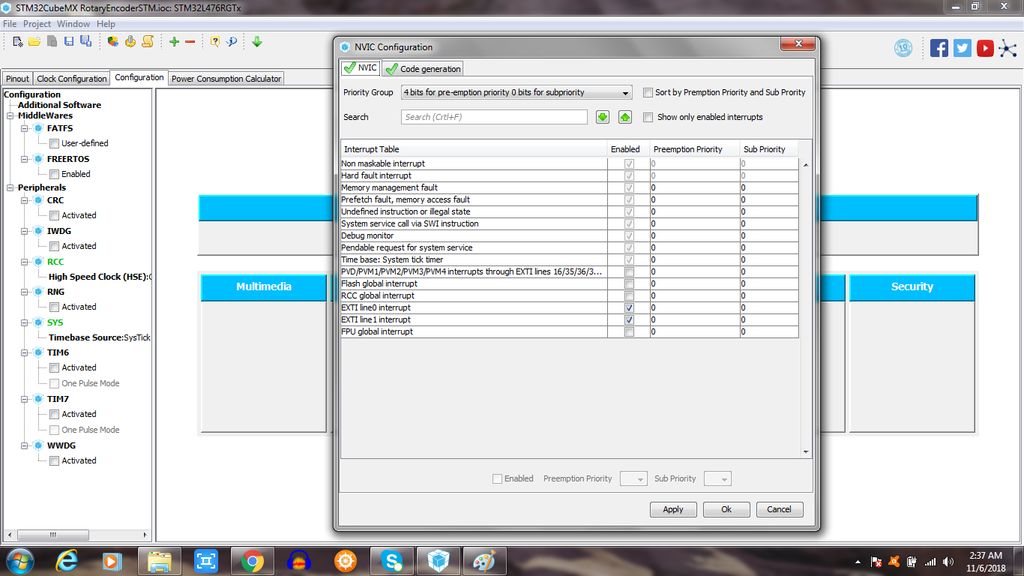
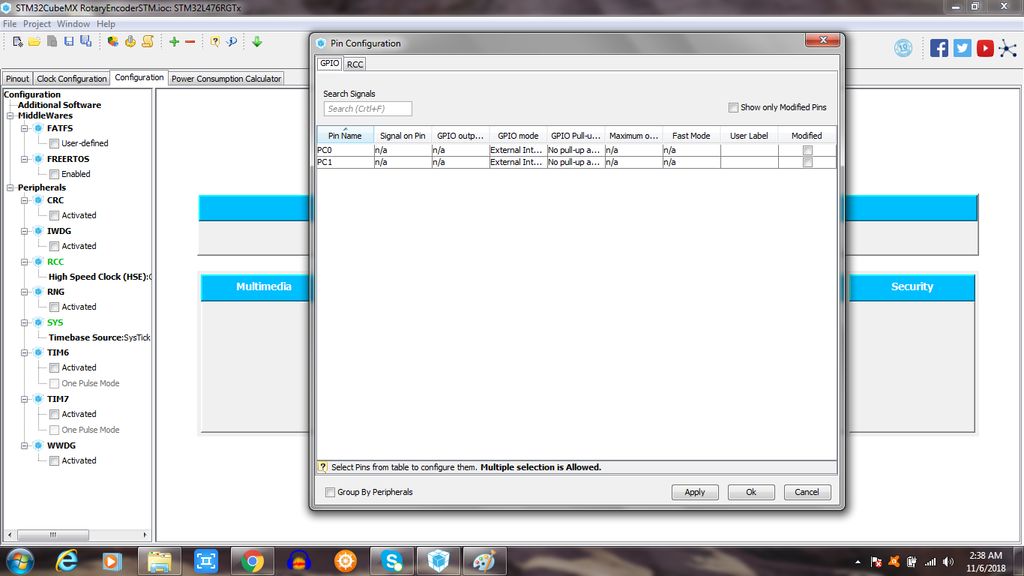
使用上述步骤在STM32Cubemx中进行必要的选择,并为您正在使用的微控制器选择最大时钟(本教程中我正在使用STM32L476)
步骤5:生成UVision Keil的代码。
步骤6:为LC编写代码Main.c文件中的D。仅对STM32L4和STM32L0微控制器使用此步骤。对于其他微控制器,请使用您自己的代码。
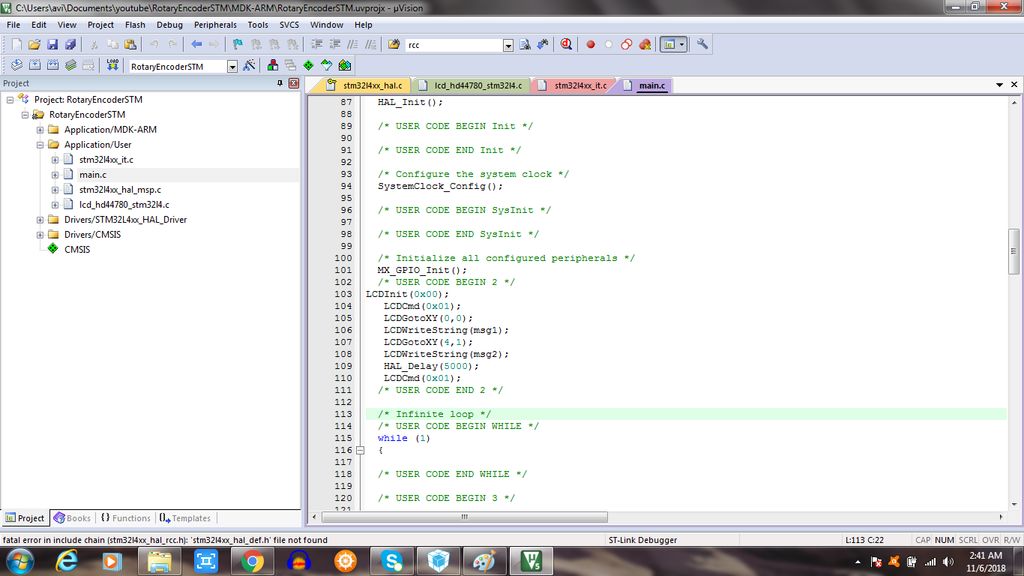
从项目中打开main.c文件,在Keil的菜单中,并在main的while循环之前编写用于LCD初始化的代码。请参阅附图。
步骤7:在Main.c文件中的While循环中编写代码。请参阅附件中的文件
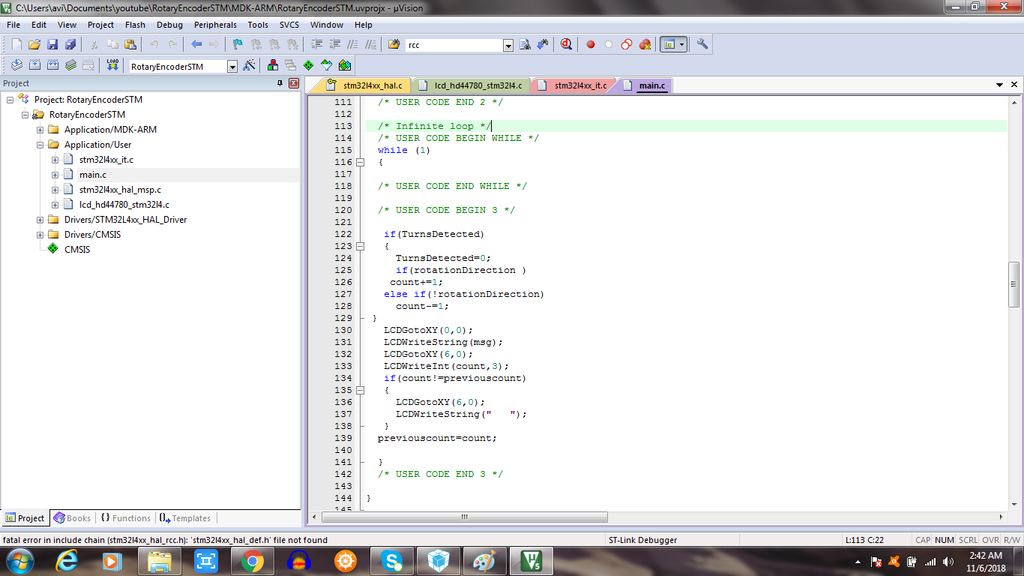
步骤8:在STM32L4xx_it.c中编写代码。在Keil中
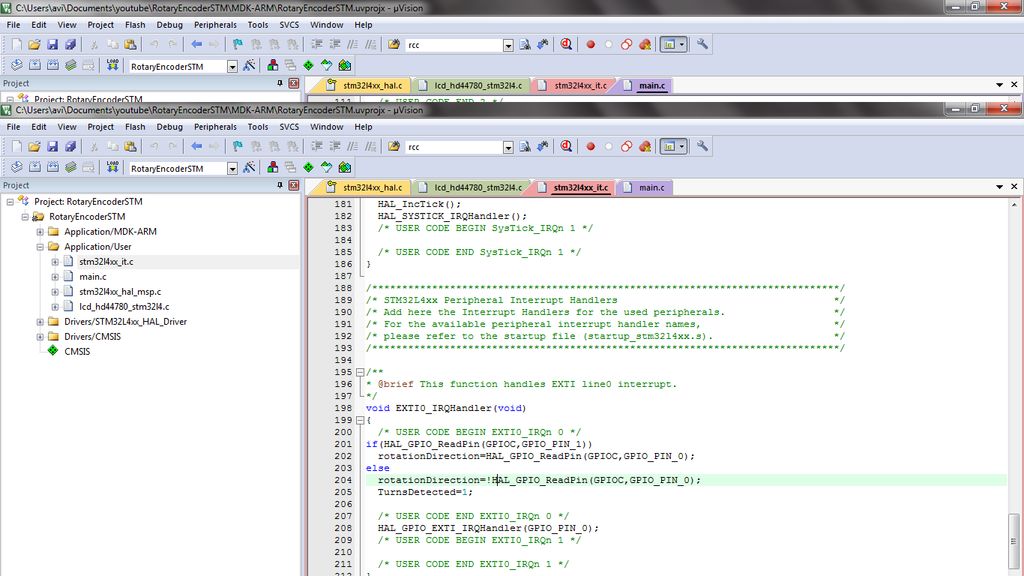
在STM32L4xx_it中编写代码。
步骤9:在两个文件中添加变量。
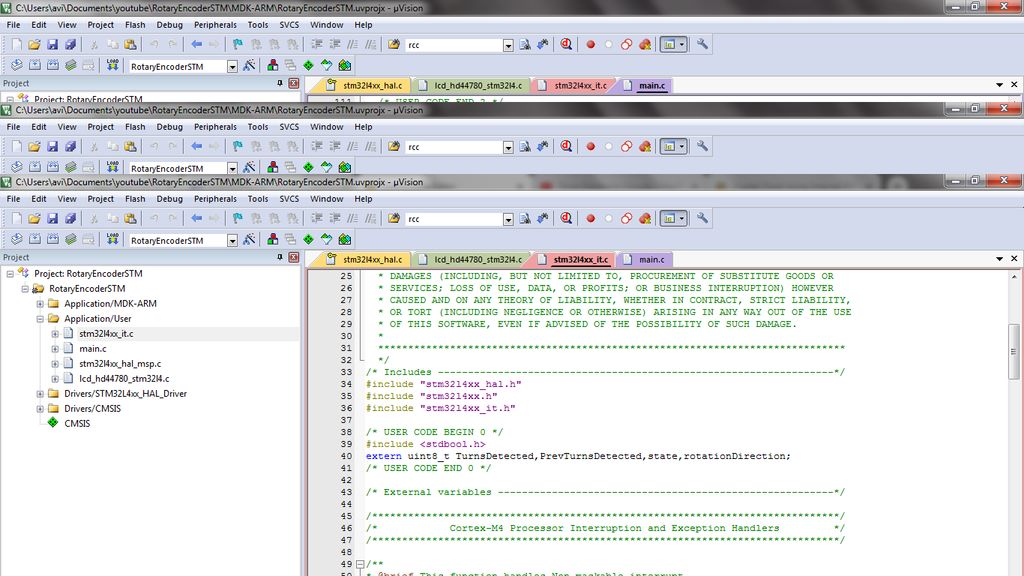
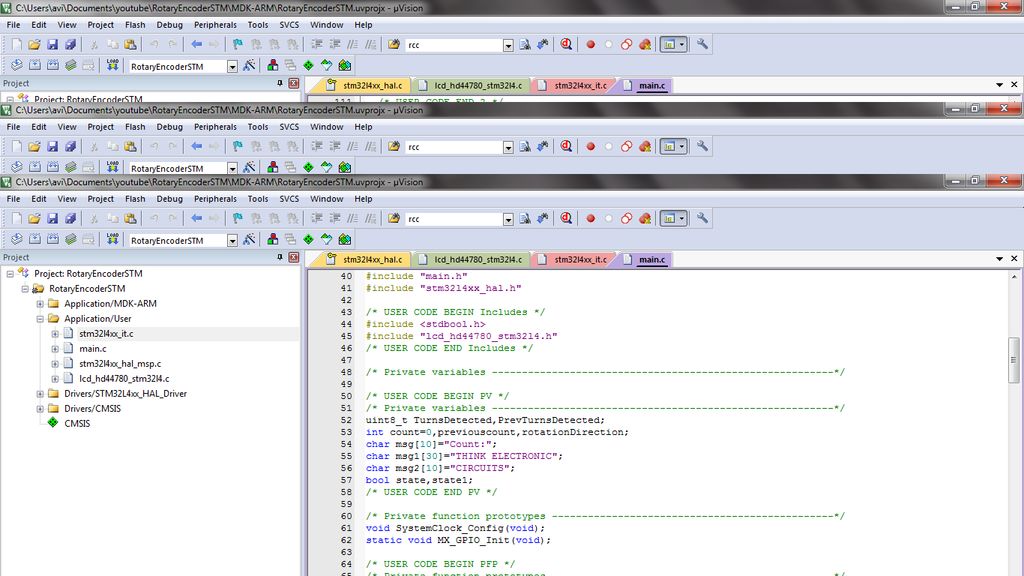
在两个文件中添加变量。请参见附件。
步骤10:从Uvision Keil的项目菜单转到子菜单应用程序/用户。
从uvision Keil的“项目”菜单中转到“应用程序/用户”子菜单。附加lcd_hd44780_stml4xx.c文件(右键单击该子菜单,然后浏览选项,将三个LCD文件复制到keil的源文件夹后附加该文件。)
步骤11:编译代码。
编译代码并在出现任何错误时进行调试。
步骤12:编程
-
如何使用带有USB描述符的旋转编码器?2019-11-11 0
-
旋转编码器威廉希尔官方网站2009-02-09 3605
-
旋转式编码器,旋转式编码器是什么意思2010-03-03 2377
-
旋转编码器参数_旋转编码器与plc连接2019-08-06 5544
-
旋转编码器测量_旋转编码器安装方式2019-08-06 3937
-
旋转编码器拆卸方法_旋转编码器型号说明2019-08-06 17691
-
旋转编码器能直接换吗_旋转编码器更换注意事项2019-08-06 9777
-
Arduino开发板的旋转编码器如何使用2020-10-26 8063
-
STM32-增量式旋转编码器测量2021-11-22 1395
-
STM32——编码器测速原理及STM32编码器模式2021-11-26 3525
-
旋转编码器的原理2022-05-10 1171
-
带有旋转编码器的DIY简单测量轮2022-11-17 623
-
带有旋转编码器和五个独立按键开关的宏键盘2023-06-15 322
全部0条评论

快来发表一下你的评论吧 !

